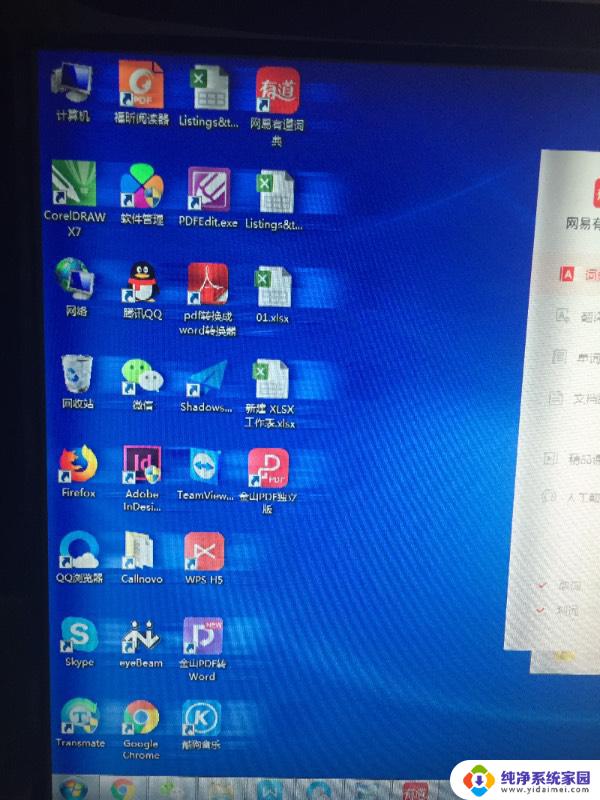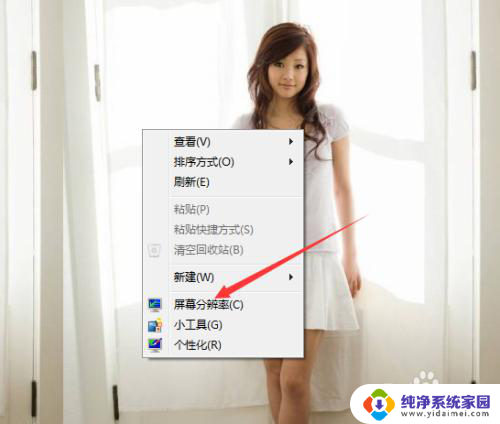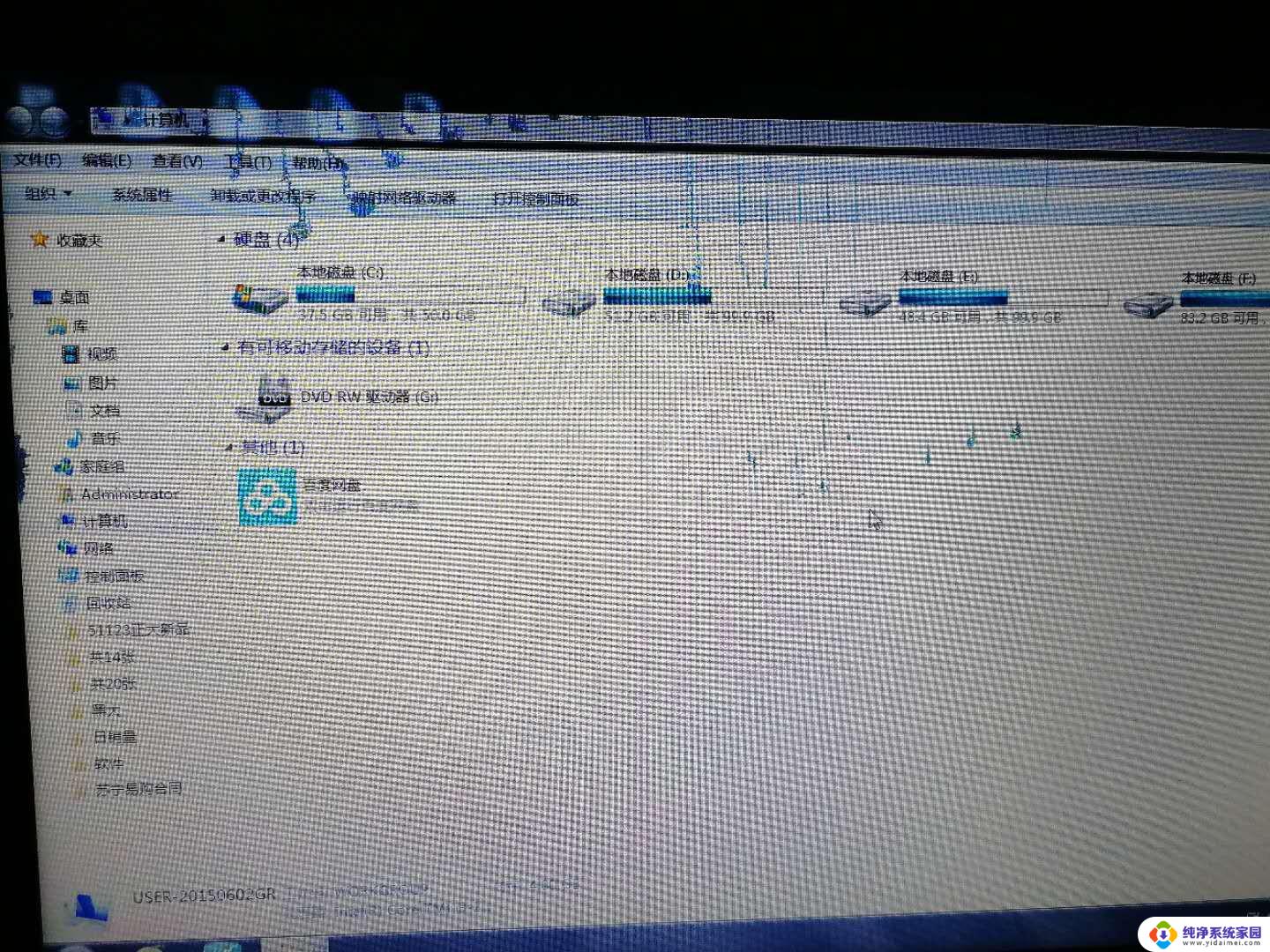电脑重影怎么调整 电脑屏幕出现双影如何解决
更新时间:2023-11-23 13:00:57作者:xiaoliu
电脑重影怎么调整,当我们使用电脑时,偶尔会遇到一些问题,例如屏幕出现双影的情况,这种现象在电脑使用过程中较为常见,但却让人感到困扰。双影问题通常表现为屏幕上出现与原图像稍有偏移的重影,给我们的视觉体验带来了不便。不必过于担心,因为我们可以采取一些简单的调整方法来解决这个问题。接下来我们将介绍一些调整电脑屏幕双影问题的有效方法,帮助您轻松解决这一困扰。
具体步骤:
1方法一:首先检查电脑显示器的连接线是否插紧,或者拔下后重插。 2方法二:打开电脑桌面,在空白处右击,选择屏幕分辨率。
2方法二:打开电脑桌面,在空白处右击,选择屏幕分辨率。 3选择高级设置。
3选择高级设置。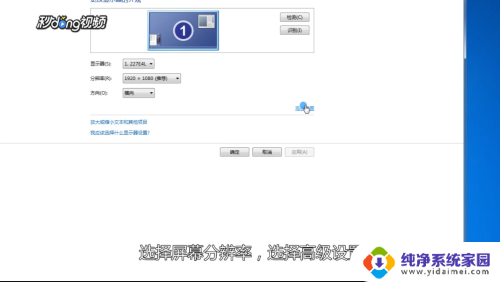 4打开监视器,将屏幕刷新频率改为75。点击确定,查看重影是否解决。
4打开监视器,将屏幕刷新频率改为75。点击确定,查看重影是否解决。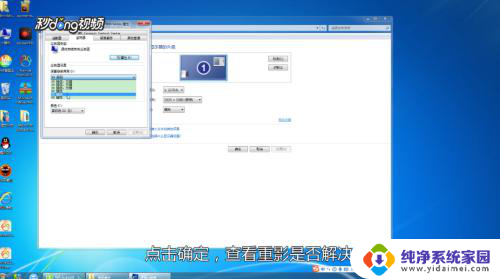 5方法三:通过用360修复软件或安装驱动精灵来更新显卡驱动程序。
5方法三:通过用360修复软件或安装驱动精灵来更新显卡驱动程序。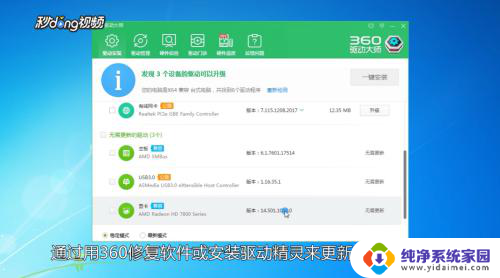 6温馨提示:显卡常见故障诊断有以下几点:显卡接触不良故障,兼容性问题。显卡元器件损坏故障,显卡热敏故障,显卡驱动程序故障,CMOS设置故障,显卡超频问题等。
6温馨提示:显卡常见故障诊断有以下几点:显卡接触不良故障,兼容性问题。显卡元器件损坏故障,显卡热敏故障,显卡驱动程序故障,CMOS设置故障,显卡超频问题等。
以上就是关于电脑重影调整的全部内容,如果您遇到相同情况,可以按照以上方法来解决。